時間:2024-01-22 來源:互聯網 瀏覽量:
在使用Windows 10操作係統時,備份係統驅動顯得尤為重要,因為驅動程序是與硬件設備進行通信的關鍵,它們的穩定性和完整性直接影響到電腦的性能和穩定性。當我們遇到係統崩潰或需要重新安裝係統時,有一個備份好的驅動程序可以節省我們大量的時間和精力。在進行Win10係統驅動備份時,也有一些需要注意的事項,以確保備份的準確性和可靠性。本文將介紹一些Win10係統驅動備份的注意事項,幫助大家更好地保護自己的電腦。
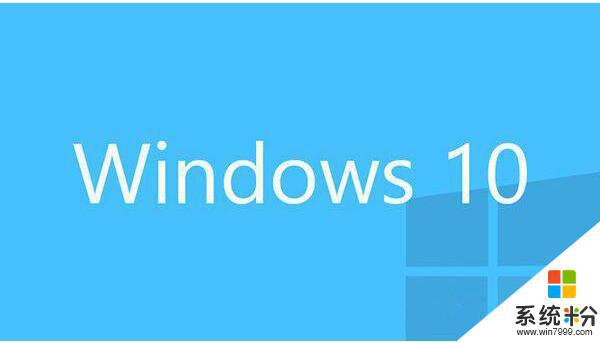
Win10係統驅動備份的方法如下:
1、右鍵單擊開始按鈕,選擇“命令提示符(管理員)”
2、輸入如下命令後按回車,等待備份完成:
dism /online /export-driver /destination:D:\MyDrivers
注意:上述“D:\MyDrivers”可替換為你想備份驅動的位置,需要先創建。
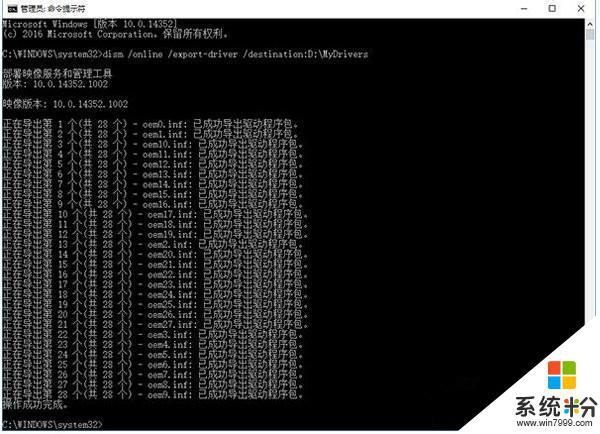
3、若要對未安裝合適驅動的係統進行恢複,執行以下命令即可:
Dism /online /Add-Driver /Driver:D:\MyDrivers /Recurse
注意:“D:\MyDrivers”需要替換為你備份驅動的位置
這種方法適用於備份和恢複INF格式的驅動,其他格式例如使用Windows Installer(MSI)和EXE格式的驅動包並不在備份和恢複範圍之內。
以上就是win10驅動備份的全部內容,如果你遇到了這個問題,可以嚐試按照以上方法來解決,希望這些方法能對你有所幫助。